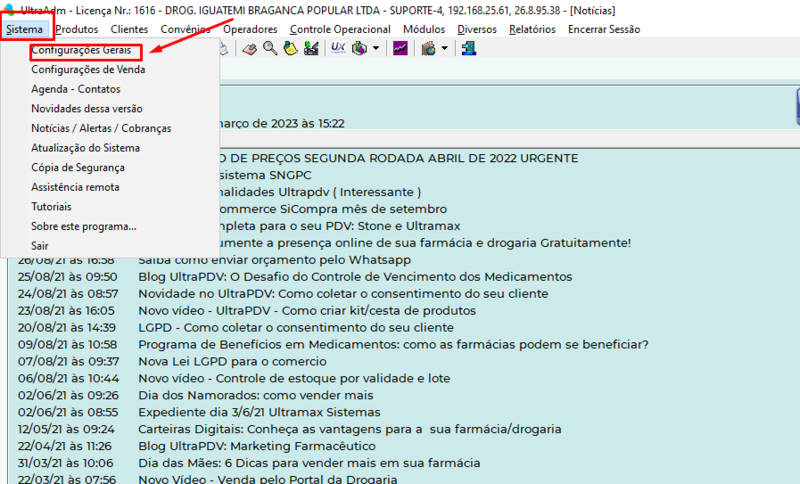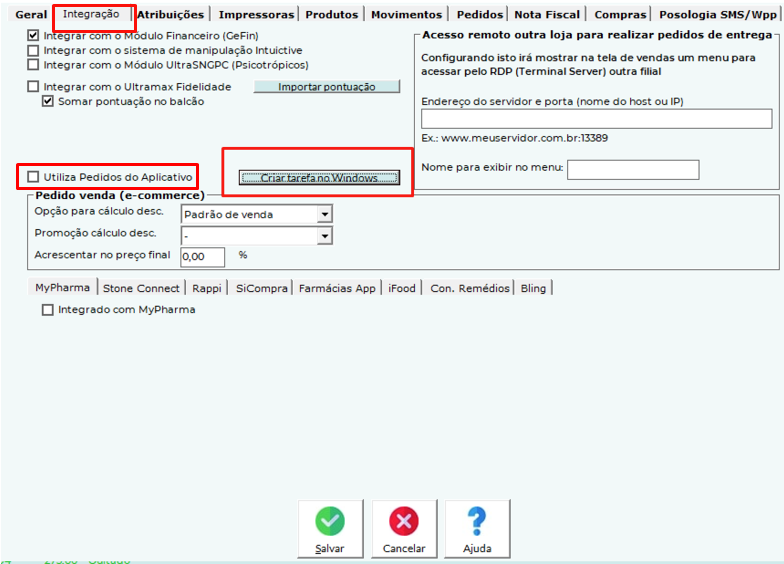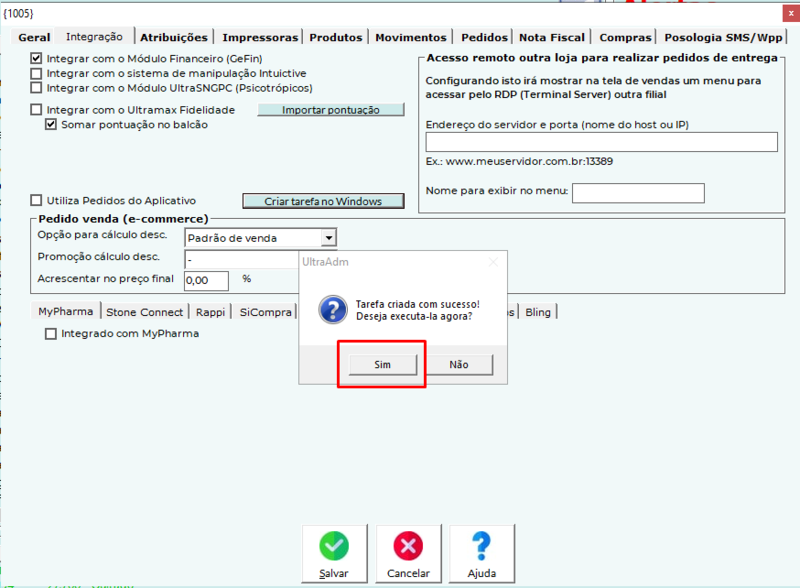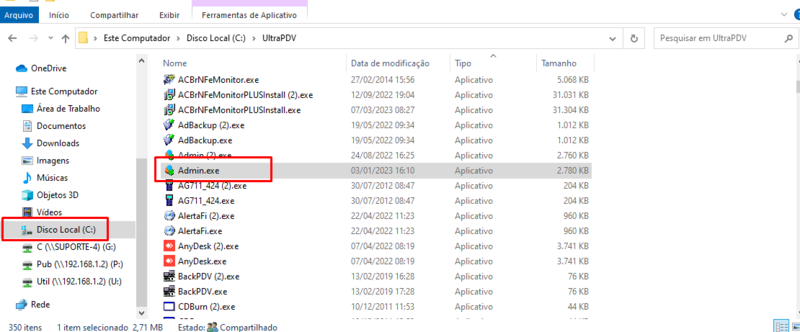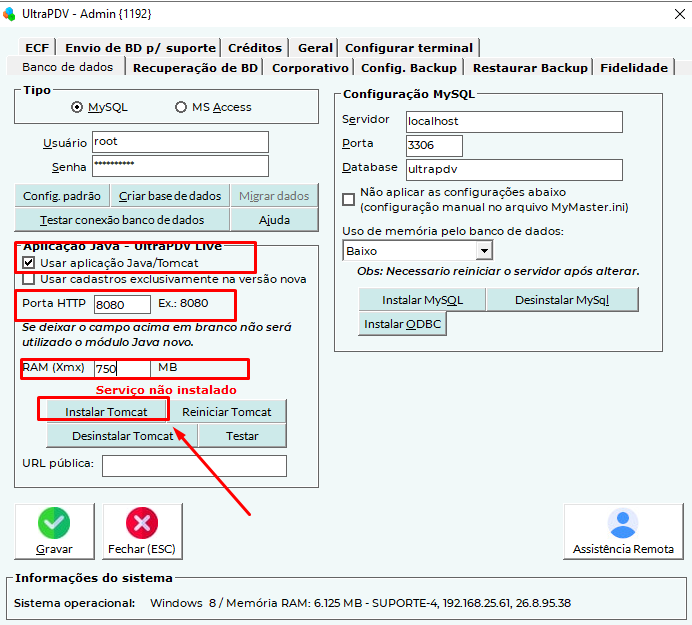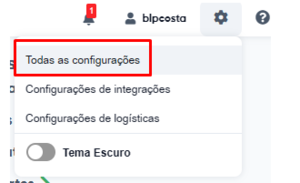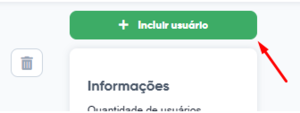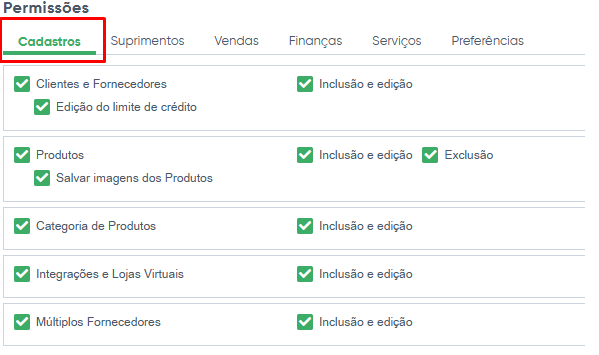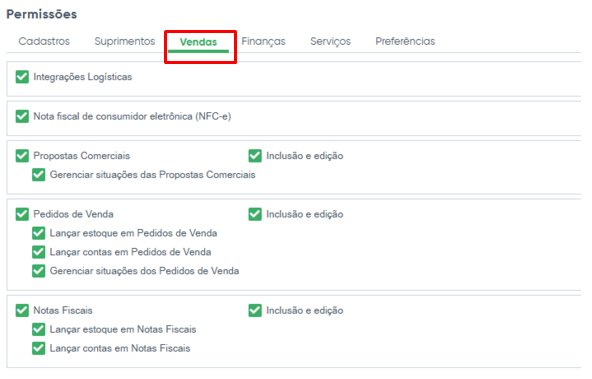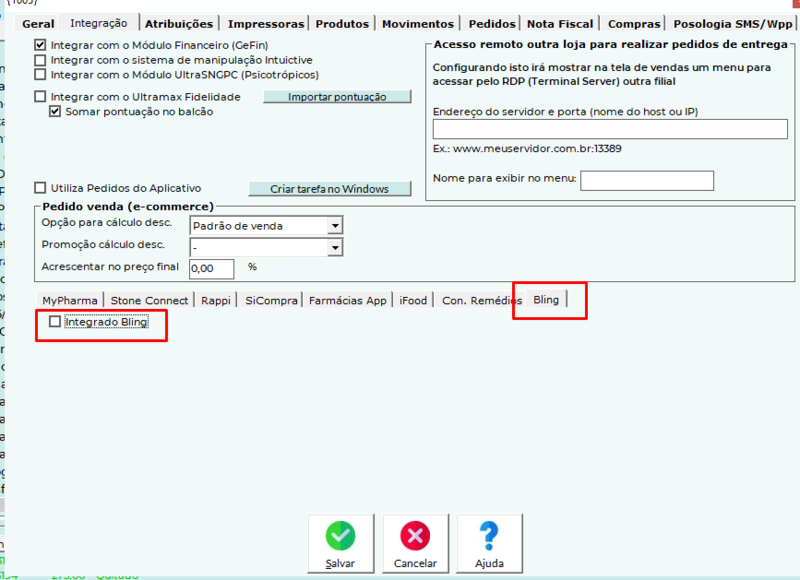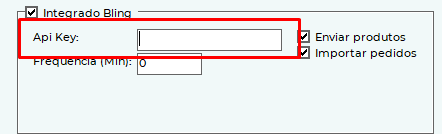Mudanças entre as edições de "UltraPDV: Integracao com o Bling"
(linha) |
(espaço) |
||
| Linha 4: | Linha 4: | ||
Vá em '''Sistema''' > '''Configurações Gerais.''' | Vá em '''Sistema''' > '''Configurações Gerais.''' | ||
| − | [[Arquivo:A.png|centro|800x800px]] | + | [[Arquivo:A.png|alt=|centro|800x800px]] |
| − | |||
'''Depois''' na aba '''integração''' clique em '''"Criar tarefa no Windows"''' para criar o TabPreço. e marque a opção '''"Utiliza pedidos do Aplicativo".''' | '''Depois''' na aba '''integração''' clique em '''"Criar tarefa no Windows"''' para criar o TabPreço. e marque a opção '''"Utiliza pedidos do Aplicativo".''' | ||
Edição das 20h00min de 9 de março de 2023
Para realizar a integração, verifique se o TomCat já esta instalado, caso não, rode primeiro o TabPreço e depois instale o TomCat.
Configurar o TabPreço:
Vá em Sistema > Configurações Gerais.
Depois na aba integração clique em "Criar tarefa no Windows" para criar o TabPreço. e marque a opção "Utiliza pedidos do Aplicativo".
Após clique em sim, para executar.
Configurar o TomCat:
Depois vá em Disco C:\UltraPDV e execute o Admin.exe.
Preencha as configurações de acordo com a imagem e por ultimo clique em instalar TomCat.
Após essas configurações, será necessário obter a chave de API do Bling. para isso siga as configurações abaixo:
1.Faça o login no Bling.com.br
2. Clique na engrenagem no canto superior direito da tela e clique em Todas as configurações.
3. Clique em Sistema
4. Clique em Usuários e usuário API
5. Clique em Incluir usuário
6. Clique em USUÁRIO API
7. Preencha o nome, e-mail e clique em Gerar ao lado do campo API key
8. Marque todas as permissões das abas Cadastros e Vendas, ficando como abaixo
Venda:
9. Clique em Salvar
10. Clique no nome da API salva
11. O campo API key será a chave usada para a integração do UltraPDV.
Volte para o UltraAdm em Sistema > Configurações Gerais > na aba Integração. na parte inferior da tela vá na opção Bling e selecione Integrado Bling.
Preencha o campo com a API KEY que foi gerada no site da Bling.